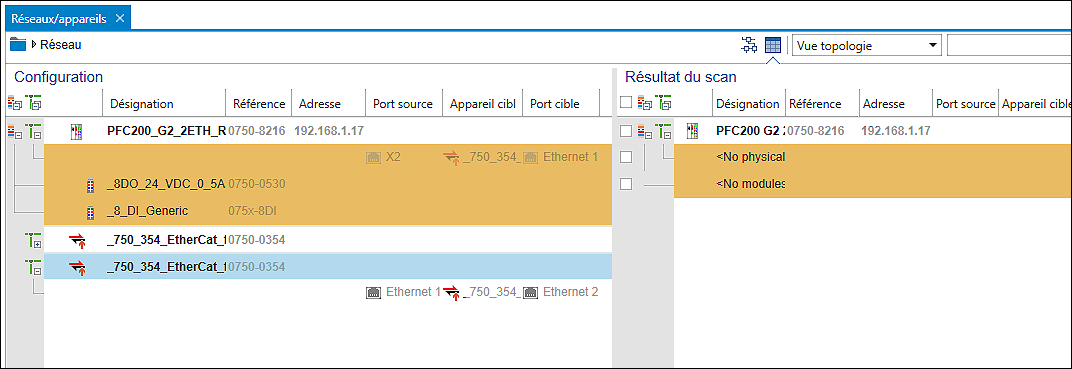Vue Scan
Le scan de périphérique/module peut être lancée de différentes manières :
- Onglet « RÉSEAU » > [Scanner] trouve les périphériques dans le réseau
- Onglet « APPAREIL » > [Scan des modules] trouve les modules du périphérique
- Menu contextuel d'un appareil > [Scanner] trouve les modules du périphérique
Lorsque le scan est déclenché, un nouvel onglet « SCAN » est ouvert
La vue réseau affiche à la fois les périphériques déjà configurés et les périphériques scannés.
Les écarts entre les configurations projetées et scannées sont marqués en couleur. Le résultat de scan peut être totalement ou partiellement repris si vous le souhaitez.
 Remarque
Remarque
Veuillez noter que les périphériques affichés et scannés dans la vue réseau ne seront transférés au projet que si vous cliquez sur [Accepter la sélection] / [Tout accepter]. Il ne s'agit d'abord que d'une vue de scan, même si vous voyez déjà les périphériques dans l'interface.
Résultat de scan dans la vue graphique de réseau
Les appareils scannés sont affichés dans la vue de réseau. Si des périphériques déjà configurés sont disponibles, les périphériques scannés sont affichés en dessous.
Les cadres contiennent chacun le nom du périphérique (type de périphérique), le fabricant et la référence de l'appareil, ainsi que l'adresse IP. Les codes de couleur sont les suivants.
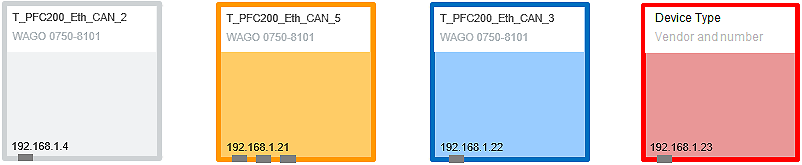
Couleur | Description |
|---|---|
Gris | Périphériques déjà projetés (le périphérique scanné correspond au périphérique projeté) |
Orange | Périphériques du projet qui ne correspondent pas au résultat de scan (par exemple, configuration modifiée) |
Bleu | Nouveaux appareils |
Rouge | Périphériques nouveaux et inconnus (aucune description de périphérique appropriée n'a été trouvée pour utiliser le périphérique. Adressez-vous au Support). |
Si la configuration d'un périphérique déjà projeté diffère de celle d'un périphérique scanné, les différences sont affichées au sein du cadre :
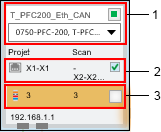
Pos. | Description | |
|---|---|---|
1 | Type d'appareil | Affichage du type d'appareil Si le type de périphérique n'est pas identifié de manière unique lors du scan, c.à.d. si plusieurs types d'appareils conviennent, ceux-ci sont affichés dans un champ de sélection. Une case à cocher permet de transférer le périphérique (y compris les modules d'E/S et les connexions) au projet. |
2 | Connexions | Affichage et comparaison des connexions de l'appareil entre le projet (à gauche) et le résultat de scan (à droite). Une case à cocher permet de transférer la connexion scannée au projet. Remarque : les connexions ne sont affichées que dans la vue topologie. |
3 | Modules d'E/S | Affichage et comparaison du nombre des modules d'E/S connectés entre le projet (à gauche) et le résultat de scan (à droite). Une case à cocher permet de transférer les modules d'E/S scannés dans le projet. Remarque : d'autres détails sont affichés dans la vue en tableau. |
Avec un survol du cadre avec la souris, vous verrez plus d'informations sur les différences dans les info-bulles.
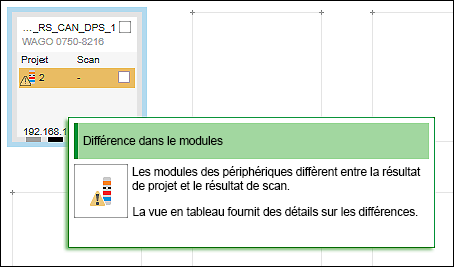
Connexions physiques dans la vue topologie
Dans la vue topologie, les différences entre les connexions projetées et scannées pour les ports physiques de périphériques sont mises en surbrillance de la manière suivante (ici, l'exemple d'une connexion CANopen (bleu clair)).
Représentation/couleur | Description | |
|---|---|---|
| Ligne de connexion couleur bus de terrain | Connexion qui correspond à la projection et au scan |
| Ligne de connexion couleur bus de terrain, mais transparente | Connexion obsolète qui n'est plus présente dans le résultat de scan |
| Ligne de connexion couleur bus de terrain, | Nouvelle connexion |
| Ligne de connexion couleur bus de terrain, | Connexion modifiée |
Cliquer sur une connexion dans le cadre met en évidence la ligne de connexion correspondante.
Accepter des périphériques scannés
périphériques, les connexions et/ou les modules d'E/S scannés à inclure dans la projection doivent être sélectionnés à l'aide de la case à cocher.
Si la case à cocher du périphérique (en haut à droite du cadre) est sélectionnée, le périphérique scanné avec toutes les connexions et les modules d'E/S sera adopté. Toutefois, les connexions ou les modules d'E/S peuvent également être activés/désactivés individuellement.
Si le type de périphérique ne peut pas être clairement attribué lors du scan, un champ de sélection apparaît, permettant de sélectionner le type de périphérique souhaité.
La sélection du résultat de scan est effectuée à l'aide de [Accepter sélection] ou [Tout accepter] dans le bandeau de menu, onglet « SCAN ».
Résultat de scan dans la vue de réseau en tableau
La vue de scan en tableau est particulièrement utile lorsque les périphériques présentent des différences dans les modules d'E/S utilisés.
La vue de scan en tableau fournit une vue d'ensemble des périphériques projetés du côté gauche et des périphériques scannés du côté droit. Les modules et les connexions sont affichés hiérarchiquement sous le périphérique respectif.
Comme pour la vue de scan graphique, les détails du périphérique sont affichés et les différences entre le projet et le scan sont mises en surbrillance en couleur (voir tableau codage couleur dans la vue de scan).
Les appareils, modules et connexions à adopter sont sélectionnés à droite via des cases à cocher et transférés via les boutons correspondants du bandeau de menu.
Si le type d'appareil d'un périphérique scanné correspond à celui d'un périphérique qui a déjà été projeté, le périphérique scanné peut être glissé et déposé sur le périphérique projeté dans cette vue et ainsi transféré. Les modules d'E/S scannés d'une station de tête écrasent les modules d'E/S projetés.